题目内容
Premiere Pro 影片输出
题目答案
输出单帧图像
启动Pr,添加一段视频素材。

然后将时间线移动到00:00:03:24位置。

打开文件,导出,媒体命令,弹出导出设置对话框。在导出设置对话框中展开格式下拉列表,在下拉列表中选择“JPEG”格式。

单击输出名称右侧文字,在弹出的另存为对话框中,为输出文件设定名称以及存储路径。

在视频选项卡中取消勾选“导出为序列”复选框。再单击“导出设置”对话框底部的导出按钮。

完成上述操作后,可在设定的计算机存储文件夹中找到输出的单帧图像文件。
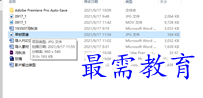
输出序列文件
打开文件,导出,媒体命令。弹出导出设置对话框,展开格式,在下拉列表中选择JPEG格式,也可以选择PNG和TIFF。

单击输出名称,右侧文字,在弹出的另存为的对话框中,为输出文件设定名称以及存储路径。完成后单击保存按钮。在视频中勾选导出为序列复选框。其中新建一个文件夹,方便导出的序列在文件夹。

输出MP4格式影片
打开素材拖入面板的V1轨道,弹出剪辑不匹配警告对话框,单击更改序列设置按钮。

打开文件,导出,媒体命令。弹出导出设置对话框,展开格式下拉列表。选择MPEG4格式。然后展开源缩放选项的下拉列表,缩放以填充选项。

单击输出名称右侧文字,弹出;另存为,然后单击保存按钮。

切换视频选项卡,设置帧速率25,长宽比,D1/DV PAL宽银幕16:9(1.4587).设置完成后,单击导出按钮,影片开始输出。






点击加载更多评论>>